- Sesi dizüstü bilgisayarınızdan HDMI aracılığıyla TV'ye nasıl yansıtacağınızı merak ediyor olabilirsiniz.
- Bu sorunu çözmek için yapmanız gereken ilk şey, ses sürücülerinizi güncellemektir.
- Aygıt Yöneticisi'ni kullanarak aygıt ayarlarınızı da değiştirmelisiniz.
- Son olarak, HDMI giriş ve çıkışınızın istendiği gibi çalıştığından emin olun.

Bu yazılım, sürücülerinizi çalışır durumda tutar, böylece sizi yaygın bilgisayar hatalarından ve donanım arızalarından korur. Tüm sürücülerinizi şimdi 3 kolay adımda kontrol edin:
- DriverFix'i indirin (doğrulanmış indirme dosyası).
- Tıklayın Taramayı Başlat tüm sorunlu sürücüleri bulmak için.
- Tıklayın Sürücüleri güncelle yeni sürümleri almak ve sistem arızalarını önlemek için.
- DriverFix tarafından indirildi 0 okuyucular bu ay
Dizüstü bilgisayarınızı bir HDMI kablosuyla TV'ye bağladıysanız ve sesiniz çalışmıyorsa endişelenmeyin çünkü içinde birkaç ipucu ve püf noktası var. Windows 10 Sesi düzeltmek için bunu yapabilirsiniz.
Sesinizin çalışmamasının birkaç nedeni, TV'nin bir HDMI kablosundan ses çıkışını desteklememesi veya Windows 10'daki sürücüler olabilir.
Ayrıca aşağıda yayınlanan öğreticileri takip ederek sorununuzu hızlı bir şekilde çözeceksiniz. dizüstü bilgisayar HDMI'dan TV'ye ses yok Windows'ta sorun 10 ya da belki dizüstü bilgisayarınızdan HDMI ile bir televizyona nasıl ses alacağınızı öğrenin.
Windows 10 dizüstü bilgisayardan TV'ye HDMI sesini nasıl düzeltirim?
- Donanım ve Ses ayarlarınızı değiştirin
- Sürücülerinizi güncelleyin
- Dizüstü bilgisayarınızı bir ses sistemine bağlayın
- Diğer HDMI sorunları ve düzeltmeleri
1. Donanım ve Ses ayarlarınızı değiştirin
- basın Windows Anahtarı + X.
- Seç Kontrol Paneli.
- git Donanım ve ses.
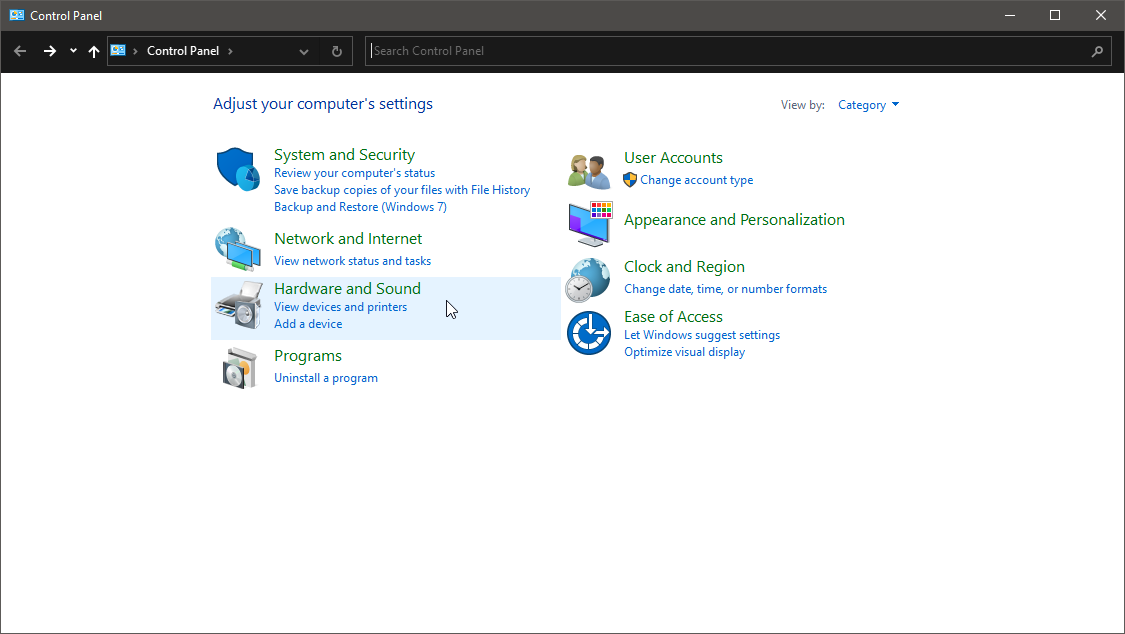
- Altında Ses, tıklamak Ses cihazlarını yönet.
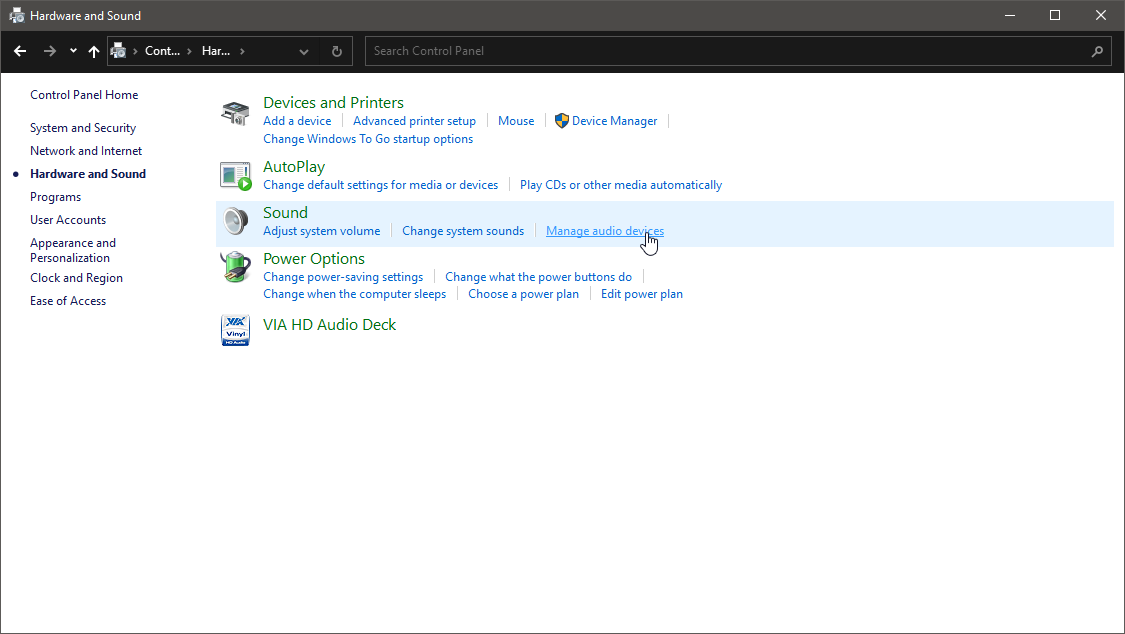
- Ardından, üzerine tıklayın Geri çalma sekme.
- Ardından, sağ tıklayın Dijital Çıkış Cihazı (HDMI).
- Daha sonra, kontrol edin Varsayılan Cihaz Olarak Ayarla, ardından tıklayın Tamam mı.
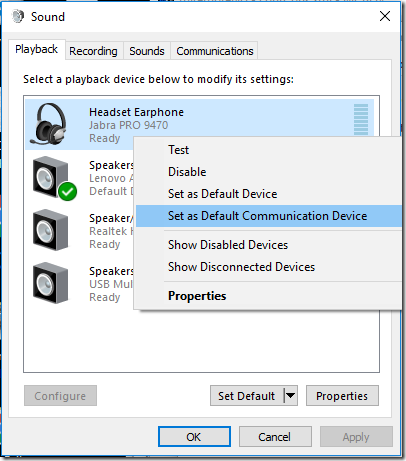
- Cihazınızı yeniden başlatın.
Sesinizin bir HDMI kablosuyla çalışmasını istiyorsanız, önce Windows 8 veya Windows 10'da bazı ayarları yapmanız gerekir.
2. Sürücülerinizi güncelleyin
- basın Windows Tuşu + S ve yazın Aygıt Yöneticisi.

- İçinde Aygıt Yöneticisi, ses sürücüsünü bulun ve genişletin.
- HDMI TV'nize sağ tıklayın ve Sürücüyü güncelle.

- Windows'un sürücüyü kontrol etmesine ve güncellemesine izin verin.
PC sürücülerinizi Aygıt Yöneticisi ile manuel olarak güncellemek zaman gerektirir ve her zaman en son uyumlu sürümü bulmakla bitmez.
Sürücüyü otomatik olarak güncelle
Yeni yazılım sürümleri için bilgisayarınızın çevre birimlerini tarayacak bir üçüncü taraf sürücü güncelleyici yükleyerek ses sürücünüzü otomatik olarak güncellemenizi öneririz.
Bu uygulama sadece hayatınızı kolaylaştırmakla ve sürücüyle ilgili sorunları sisteminizden kaldırmakla kalmayacak, tüm sürücülerinizi sürekli olarak güncelleyecektir.
 Çoğu zaman, PC'nizin donanımı ve çevre birimleri için genel sürücüler sistem tarafından düzgün bir şekilde güncellenmez. Genel sürücü ile üretici sürücüsü arasında önemli farklar vardır.Donanım bileşenlerinin her biri için doğru sürücü sürümünü aramak sıkıcı olabilir. Bu nedenle otomatik bir asistan, sisteminizi her seferinde doğru sürücülerle bulmanıza ve güncellemenize yardımcı olabilir ve şiddetle tavsiye ederiz. DriverFix.Sürücülerinizi güvenle güncellemek için şu kolay adımları izleyin:
Çoğu zaman, PC'nizin donanımı ve çevre birimleri için genel sürücüler sistem tarafından düzgün bir şekilde güncellenmez. Genel sürücü ile üretici sürücüsü arasında önemli farklar vardır.Donanım bileşenlerinin her biri için doğru sürücü sürümünü aramak sıkıcı olabilir. Bu nedenle otomatik bir asistan, sisteminizi her seferinde doğru sürücülerle bulmanıza ve güncellemenize yardımcı olabilir ve şiddetle tavsiye ederiz. DriverFix.Sürücülerinizi güvenle güncellemek için şu kolay adımları izleyin:
- DriverFix'i indirin ve yükleyin.
- Yazılımı başlatın.
- Tüm hatalı sürücülerinizin algılanmasını bekleyin.
- DriverFix şimdi size sorunları olan tüm sürücüleri gösterecek ve sadece düzeltilmesini istediklerinizi seçmeniz gerekiyor.
- Uygulamanın en yeni sürücüleri indirip yüklemesini bekleyin.
- Tekrar başlat Değişikliklerin etkili olması için PC'nizi

DriverFix
PC'nizi riske atmadan PC bileşenleri sürücülerinizin kusursuz çalışmasını sağlayın.
Siteyi ziyaret et
Sorumluluk Reddi: Bazı belirli eylemleri gerçekleştirmek için bu programın ücretsiz sürümden yükseltilmesi gerekir.
3. Dizüstü bilgisayarınızı bir ses sistemine bağlayın

TV'niz veya dizüstü bilgisayarınız bir HDMI ses çıkışını desteklemiyorsa, herhangi bir ses duyamazsınız, ancak video çıkışı olacaktır.
HDMI ses desteğinin olmaması nadir görülen bir durum değildir ve talihsiz olsa da, böyle bir sorun için fiziksel çözümler vardır.
Temel olarak, sesin etkinleştirilmesi ve TV'de iyi olması için dizüstü bilgisayarı doğrudan bir ses sistemine bağlamanız gerekecektir.
Bu nedenle, dizüstü bilgisayarınıza tamamen uygun olmayan, ancak işe yarayan başka bir şey bağlamanız gerekecek ve bir ses sistemi genel olarak daha iyi ses kalitesi sağlayacaktır.
Bağlı ses sisteminin de hoparlör olması gerekmez. Dilerseniz kulaklığınızı da bağlayabilirsiniz.
Yeni hoparlörler satın almakla ilgileniyorsanız, bu harika listeye göz atın!
4. HDMI'nın başka sorunları olabilir

Bu sorun yalnızca bazı ses bileşenleri nedeniyle oluşmayabilir. Dizüstü bilgisayar veya TV'ye HDMI bağlantısı gibi daha büyük bir arızanın nedeni de olabilir.
Bunu kontrol etmenizi öneririz HDMI sorunlarına adanmış kapsamlı makale HDMI kablosu sorunlarıyla ilgili daha fazla çözüm elde etmek için Windows 10'da.
HDMI çıkış kablonuz da arızalı olabilir, bu nedenle HDMI çıkış sorunlarına adanmış başka bir harika kılavuz.
Yeni bir HDMI kablosu arıyorsanız, bizim kablolarımızdan birini seçmenizi öneririz. en iyi HDMI kablolarıyla en iyi liste piyasada bulabileceğiniz.
Bu basit öğreticileri izledikten sonra, sesinizi hemen açıp çalışır duruma getirmelisiniz, ancak Bu konular hakkında hala sorularınız varsa, lütfen aşağıdaki yorumlar bölümünde bize yazmaktan çekinmeyin. sayfa.

![HDMI - VGA Adaptör Sürücüsü Nasıl İndirilir [Tam Kılavuz]](/f/82a4c476b082b76aae531322813ac9f7.png?width=300&height=460)
